图象的半影调和抖动技术Word文档下载推荐.docx
《图象的半影调和抖动技术Word文档下载推荐.docx》由会员分享,可在线阅读,更多相关《图象的半影调和抖动技术Word文档下载推荐.docx(16页珍藏版)》请在冰豆网上搜索。
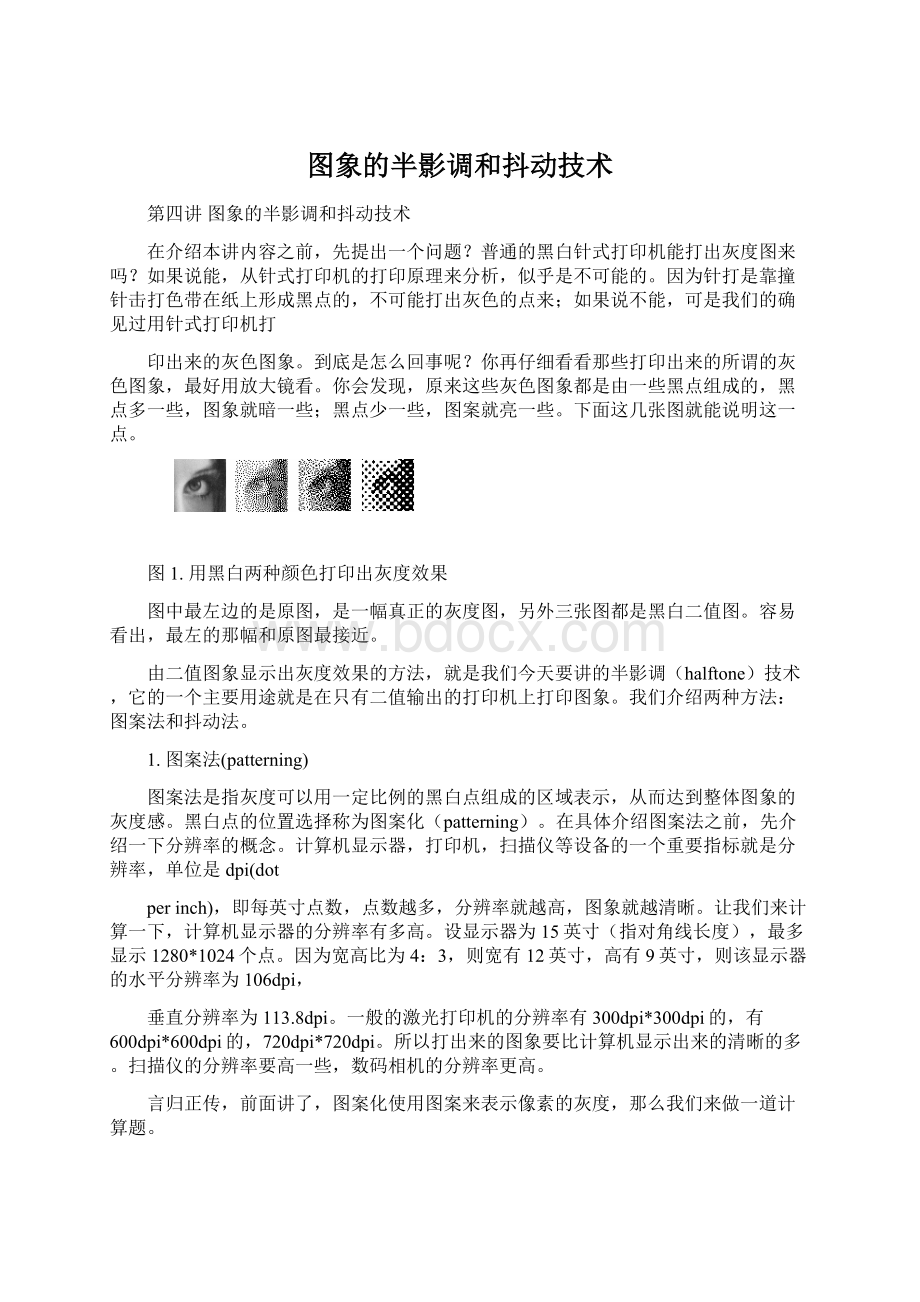
这道题很简单,这张纸最多可以打(300*12.8)*(300*9.6)=3840*2880个点,所以每个像素可以用(3840/240)*(2880/180)=16*16个点大小的图案来表示,即一个像素256个点。
如果这16*16的方块中一个黑点也没有,就可以表示灰度256,有一个黑点,就表示灰度255,依次类推,当都是黑点时,表示灰度0,这样,16*16的方块可以表示257级灰度。
比要求的8bit共256级灰度还多了一个,所以上面的那幅图的灰度级别完全能够打印出来。
这里有一个图案构成的问题,即黑点打在哪里?
比如说,只有一个黑点时,我们可以打在正中央,也可以打16*16的左上角。
图案可以是规则的,也可以是不规则的。
一般情况下,有规则的图案比随即图案能够避免点的丛集,但有时会导致图象中有明显的线条。
如图1中,2*2的图案可以表示5级灰度,当图象中有一片灰度为的1的区域时,如图2所示,有明显的水平和垂直线条。
图2.2*2的图案图3.规则图案导致线条
如果想存储256级灰度的图案,就需要256*16*16的二值点阵,占用的空间还是相当可观的。
有一个更好的办法是:
只存储一个整数矩阵,称为标准图案,其中的每个值从0到255。
图象的实际灰度和阵列中的每个值比较,当该值大于等于灰度时,对应点打一黑点。
下面举一个25级灰度的例子加以说明。
图4.标准图案举例
图4中,左边为标准图案,右边为灰度为15的图案,共有10个黑点,15个白点。
其实道理很简单,灰度为0时全是黑点,灰度每增加1,减少一个黑点。
要注意的是,5*5的图案可以表示26种灰度,灰度25才是全白点,而不是24。
下面介绍一种设计标准图案的算法,是由Limb在1969年提出的。
以一个2*2的矩阵开始
,通过递归关系有
,其中2n*2n是阵列中元素的个数,Un是一个2n*2n的方阵,所有元素都是1。
根据这个算法,可以得到
,为16级灰度的标准图案。
M3(8*8阵)比较特殊,称为Bayer抖动表。
M4是一个16*16的矩阵。
根据上面的算法,如果利用M3,一个像素要用8*8的图案表示,则一幅N*N的图将变成8N*8N大小。
如果利用M4,就更不得了,变成16N*16N了。
能不能在保持原图大小的情况下利用图案化技术呢?
一种很自然的想法是:
如果用M2阵,则将原图中每8*8个点中取一点,即重新采样,然后再应用图案化技术,就能够保持原图大小。
实际上,这种方法并不可行。
首先,你不知道这8*8个点中找哪一点比较合适,另外,8*8的间隔实在太大了,生成的图象和原图肯定相差很大,就象图1最右边的那幅图一样。
我们可以采用这样的做法:
假设原图是256级灰度,利用Bayer抖动表,做如下处理
if(g[y][x]>
>
2)>
bayer[y&
7][x&
7]then打一白点else打一黑点
其中,x,y代表原图的像素坐标,g[y][x]代表该点灰度。
首先将灰度右移两位,变成64级,然后将x,y做模8运算,找到Bayer表中的对应点,两者做比较,根据上面给出的判据做处理。
我们可以看到,模8运算使得原图分成了一个个8*8的小块,每个小块和8*8的Bayer表相对应。
小块中的每个点都参与了比较,这样就避免了上面提到的选点和块划分过大的问题。
模8运算实质上是引入了随机成分,这就是我们下面要讲到的抖动技术。
下面的图5就是利用这个算法,使用M3(Bayer抖动表)阵得到的,图6是使用M4阵得到的,可见两者的差别并不是很大,所以一般用Bayer表就可以了。
图5.利用M3抖动生成的图
图6.利用M4抖动生成的图
下面是算法的源程序,是针对Bayer表的,因为它是个常用的表,我们不再利用Limb公式,而是直接给出。
针对M4阵的算法是类似的,不同的地方在于,要用Limb公式得到M4阵,灰度也不用右移2位。
要注意的是,为了处理的方便,我们的结果图仍采用256级灰度图,不过只用到了0和255两种灰度。
BYTEBayerPattern[8][8]={0,32,8,40,2,34,10,42,
48,16,56,24,50,18,58,26,
12,44,4,36,14,46,6,38,
60,28,52,20,62,30,54,22,
3,35,11,43,1,33,9,41,
51,19,59,27,49,17,57,25,
15,47,7,39,13,45,5,37,
63,31,55,23,61,29,53,21};
BOOLLimbPatternM3(HWNDhWnd)
{
DWORDBufSize;
LPBITMAPINFOHEADERlpImgData;
LPSTRlpPtr;
HLOCALhTempImgData;
LPBITMAPINFOHEADERlpTempImgData;
LPSTRlpTempPtr;
HDChDc;
HFILEhf;
LONGx,y;
unsignedcharnum;
BufSize=bf.bfSize-sizeof(BITMAPFILEHEADER);
//要开的缓冲区大小
if((hTempImgData=LocalAlloc(LHND,BufSize))==NULL)
MessageBox(hWnd,"
Errorallocmemory!
"
"
Error
Message"
MB_OK|
MB_ICONEXCLAMATION);
returnFALSE;
}
lpImgData=(LPBITMAPINFOHEADER)GlobalLock(hImgData);
lpTempImgData=(LPBITMAPINFOHEADER)LocalLock(hTempIm
gData);
//拷贝头信息和位图数据
memcpy(lpTempImgData,lpImgData,BufSize);
for(y=0;
y<
bi.biHeight;
y++){
//lpPtr为指向原图位图数据的指针
lpPtr=(char*)lpImgData+(BufSize-LineBytes-y*LineBytes);
//lpTempPtr为指向新图位图数据的指针
lpTempPtr=(char*)lpTempImgData+(BufSize-LineBytes-
y*LineBytes);
for(x=0;
x<
bi.biWidth;
x++){
num=(unsignedchar)*lpPtr++;
if((num>
BayerPattern[y&
7])//右移两位后做
比较
*(lpTempPtr++)=(unsignedchar)255;
//打白点
else*(lpTempPtr++)=(unsignedchar)0;
//打黑点
}
if(hBitmap!
=NULL)
DeleteObject(hBitmap);
hDc=GetDC(hWnd);
//形成新的位图
hBitmap=CreateDIBitmap(hDc,
(LPBITMAPINFOHEADER)lpTempI
mgData,(LONG)CBM_INIT,
(LPSTR)lpTempImgData+sizeof(BITMAPINFOHEADER)
+NumColors*sizeof(RGBQUAD),
(LPBITMAPINFO)lpTempImgData,
DIB_RGB_COLORS);
hf=_lcreat("
c:
\\limbm3.bmp"
0);
_lwrite(hf,(LPSTR)&
bf,sizeof(BITMAPFILEHEADER));
_lwrite(hf,(LPSTR)lpTempImgData,BufSize);
_lclose(hf);
//释放内存和资源
ReleaseDC(hWnd,hDc);
LocalUnlock(hTempImgData);
LocalFree(hTempImgData);
GlobalUnlock(hImgData);
returnTRUE;
2.抖动法(dithering)
让我们考虑更坏的情况:
即使使用了图案化技术,仍然得不到要求的灰度级别。
举例说明:
假设有一幅600*450*8bit的灰度图,当用分辨率为300dpi*300dpi的激光打印机将其打印到8*6英寸的纸上时,每个像素可以用(2400/600)*(1800/450)=4*4个点大小的图案来表示,最多能表示17级灰度,无法满足256级灰度的要求。
可有两种解决方案:
1.减小图象尺寸,由600*450变为150*113;
2.降低图象灰度级,由256级变成16级。
这两种方案都不理想。
这时,我们就可以采用“抖动法(dithering)”的技术来解决这个问题。
其实刚才给出的算法就是一种抖动算法,称为规则抖动(regulardithering)。
规则抖动的优点是算法简单;
缺点是图案化有时很明显,这是因为取模运算虽然引入了随机成分,但还是有规律的,另外,点之间进行比较时,只要比标准图案上点的值大就打白点,这种做法并不理想,因为,如果当标准图案点的灰度值本身就很小,而图象中点的灰度只比它大一点儿时,图象中的点更接近黑色,而不是白色。
一种更好的方法是将这个误差传播到邻近的像素。
下面介绍的Floyd-Steinberg算法就采用了这种方案。
假设灰度级别的范围从b(black)到w(white),中间值t为(b+w)/2,对应256级灰度,b=0;
w=255;
t=127.5;
设原图中像素的灰度为g,误差值为e,则新图中对应像素的值用如下的方法得到:
ifg>
tthen
打白点
e=g-w
else
打黑点
e=g-b
3/8*e加到右边的像素
3/8*e加到下边的像素
1/4*e加到右下方的像素
算法的意思很明白,以256级灰度为例,假设一个点的灰度为130,在灰度图中应该是一个灰点。
由于一般图象中灰度是连续变化的,相邻像素的灰度值很可能与本像素非常接近,所以该点及周围应该是一片灰色区域。
在新图中,130大于128,所以打了白点,但130离真正的白点255还差的比较远,误差e=130-255=-125比较大。
,将3/8*(-125)加到相邻像素后,使得相邻像素的值接近0而打黑点。
下一次,e又变成正的,使得相邻像素的相邻像素打白点,这样一白一黑一白,表现出来刚好就是灰色。
如果不传递误差,就是一片白色了。
再举个例子,如果一个点的灰度为250,在灰度图中应该是一个白点,该点及周围应该是一片白色区域。
在新图中,虽然e=-5也是负的,但其值很小,对相邻像素的影响不大,所以还是能够打出一片白色区域来。
这样就验证了算法的正确性。
其它的情况你可以自己推敲。
图7是利用Floyd-Steinberg算法抖动生成的图
图7.利用Floyd-Steinberg算法抖动生成的图
下面我们给出Floyd-Steinberg算法的源代码。
有一点要说明,我们原来介绍的程序都是先开一个char类型的缓冲区,用来存储新图数据,但在这个算法中,因为e有可能是负数,为了防止得到的值超出char能表示的范围,我们使用了一个int类型的缓冲区存储新值。
另外,当按从左到右,从上到下的顺序处理像素时,处理过的像素以后不会再用到了,
所以用这个int类型的缓冲区存储新值是可行的。
全部像素处理完后,再将这些值拷贝到char类型的缓冲区去。
BOOLSteinberg(HWNDhWnd)
DWORDOffBits,BufSize,IntBufSize;
floate,f;
HLOCALhIntBuf;
int*lpIntBuf,*lpIntPtr;
inttempnum;
//OffBits为BITMAPINFOHEADER结构长度加调色板的大小
OffBits=bf.bfOffBits-sizeof(BITMAPFILEHEADER);
//要开的缓冲区的大小
if((hTempImgData=LocalAlloc(LHND,BufSize))==NULL)//char类型的缓冲区
MessageBox(hWnd,"
returnFALSE;
IntBufSize=(DWORD)bi.biHeight*LineBytes*sizeof(int);
//int类型缓冲区的大小
if((hIntBuf=LocalAlloc(LHND,IntBufSize))==NULL)//int类型的缓冲区
lpTempImgData=(LPBITMAPINFOHEADER)LocalLock(hTempImg
Data);
lpIntBuf=(int*)LocalLock(hIntBuf);
//拷贝头信息
memcpy(lpTempImgData,lpImgData,OffBits);
//将图象数据拷贝到int类型的缓冲区中
lpPtr=(char*)lpImgData+(BufSize-LineBytes-y*LineBytes);
lpIntPtr=(int*)lpIntBuf+(bi.biHeight-1-y)*LineBytes;
for(x=0;
x++)
*(lpIntPtr++)=(unsignedchar)*(lpPtr++);
lpIntPtr=(int*)lpIntBuf+(bi.biHeight-1-y)*LineBytes+x;
num=(unsignedchar)*lpIntPtr;
if(num>
128){//128是中值
*lpIntPtr=255;
e=(float)(num-255.0);
//计算误差
}
else{
*lpIntPtr=0;
e=(float)num;
if(x<
bi.biWidth-1){//注意判断边界
f=(float)*(lpIntPtr+1);
f+=(float)((3.0/8.0)*e);
*(lpIntPtr+1)=(int)f;
//向左传播
if(y<
bi.biHeight-1){//注意判断边界
f=(float)*(lpIntPtr-LineBytes);
*(lpIntPtr-LineBytes)=(int)f;
//向下传播
f=(float)*(lpIntPtr-LineBytes+1);
f+=(float)((1.0/4.0)*e);
*(lpIntPtr-LineBytes+1)=(int)f;
//向右下传播
//从int类型的缓冲区拷贝到char类型的缓冲区
lpTempPtr=(char*)lpTempImgData+(BufSize-LineBytes-
tempnum=*(lpIntPtr++);
if(tempnum>
255)tempnum=255;
elseif(tempnum<
0)tempnum=0;
*(lpTempPtr++)=(unsignedchar)tempnum;
DeleteObject(hBitmap);
//产生新的位图
(LPBITMAPINFOHEADER)lpTempImgData,
(LONG)CBM_INIT,
(LPSTR)lpTempImgData+sizeof(BITMAPI
NFOHEADER)
\\steinberg.bmp"
LocalUnlock(hIntBuf);
LocalFree(hIntBuf);
要注意的是,误差传播有时会引起流水效应,即误差不断向下,向右累加传播。
解决的办法是:
奇数行从左到右传播,偶数行从右到左传播。
3.bmp2txt(bmptotxt)
在讲图案化技术时,我突然想到了一个非常有趣的应用,那就是bmp2txt。
如果你喜欢上BBS(电子公告牌系统),你可能想做一个花哨的签名档。
瞧,这是我好朋友Casper的签名档,胖乎乎的,是不是特别可爱?
图8.Casper的签名档
你仔细观察一下,就会发现,这是一幅全部由字符组成的图,因为在BBS中只能出现文字的东西。
那么,这幅图是怎么做出来的呢?
难道是自己一个字符一个字符拼出来的。
当然不是了,有一种叫bmp2txt的应用程序(2的发音和“to”一样,所以如此命名),能把位图文件转换成和图案很相似的字符文本。
是不是觉得很神奇?
其实原理很简单,用到了和图案化技术类似的思想:
首先将位图分成同样大小的小块,求出每一块灰度的平均值,然后和每个字符的灰度做比较,找出最接近的那个字符,来代表这一小块图象。
那么,怎么确定字符的灰度呢?
做下面的实验就明白了。
打开notepad,输入字符“1”,选定该字符,使其反色。
按Alt+PrintScreen键拷贝窗口屏幕。
打开paintbrush,粘贴,然后把图放到最大(*8),打开“查看”->
“缩放”->
“显示网格”菜单,如下图所示:
图9.字符“1”的灰度
这时数数字符“1”用了几个点?
是22个。
我想你已经明白了,字符的灰度和它所占的黑色点数有关,点越少,灰度值越大,空格字符的灰度最大,为全白,因为它一个黑点也没有;
而字符“W”的灰度值就比较低了。
每个字符的面积是8*16(宽*高),所以一个字符的灰度值可以用如下的公式计算(1-所占的黑点数/(8*16))*255。
下面是可显示的字符,及对应的灰度,共有95个。
这可是casper辛辛苦苦整理出来的呦!
staticcharch[95]={
'
'
`'
'
1'
2'
3'
4'
5'
6'
7'
8'
9'
0'
-'
='
\\'
q'
w'
e'
r'
t'
y'
u'
i'
o'
p'
['
]'
a'
s'
d'
f'
g'
h'
j'
k'
l'
;
'
\'
z'
x'
c'
v'
b'
n'
m'
.'
/'
~'
!